
Atención: (Añadido el 29 de julio): si está buscando cómo actualizar la computadora a Windows 10, incluso sin esperar las notificaciones de la nueva versión de la versión del sistema operativo, lea aquí: Cómo actualizar a Windows 10 (versión final).
Se espera que la actualización en sí misma sea más como la versión final de Windows 10 (que, de acuerdo con la información disponible, aparecerá en abril) y, lo cual es importante para nosotros, en la información indirecta, la vista previa técnica será compatible con el idioma de la interfaz rusa (aunque , ya ahora puede descargar Windows 10 en ruso de fuentes de terceros, o rusifíquelas, pero esto no es un paquete de idiomas oficiales).
NOTA: La siguiente versión de Windows 10 sigue siendo una versión preliminar, por lo que no recomiendo instalarlo en su PC principal (a menos que lo haga con plena conciencia de todos los problemas posibles), ya que es posible aparecer errores, la imposibilidad de Devolviendo todo como era y otras cosas.
Nota: Si ha preparado una computadora, pero cambió de opinión para actualizar el sistema, vamos aquí cómo eliminar la oferta para actualizar a la vista previa técnica de Windows 10.
Preparación de Windows 7 y Windows 8.1 a la actualización.
Para actualizar el sistema a la vista previa técnica de Windows 10 en enero, Microsoft ha lanzado una utilidad especial que prepara la computadora para recibir esta actualización.
Al instalar Windows 10 a través del Centro de actualización de Windows 7 y Windows 8.1, se guardarán sus ajustes, archivos personales y programas más instalados (con la excepción de no compatible con una nueva versión por cualquier otra razón). IMPORTANTE: Después de actualizar, no podrá recuperar los cambios y devolver la versión anterior del sistema operativo, para esto, necesitará discos de recuperación predeterminados o partición en el disco duro.
La utilidad de Microsoft en sí mismo para preparar una computadora está disponible en el sitio web oficial http://windows.microsoft.com/en-us/windows/Preview-isO-Update. En la página que se abre, verá el botón "Preparar este PC ahora" (preparar esta PC ahora), haga clic en el cual un programa pequeño comenzará a cargarse para su sistema. (Si este botón no se muestra, parece que ha ingresado el sistema operativo no compatible).
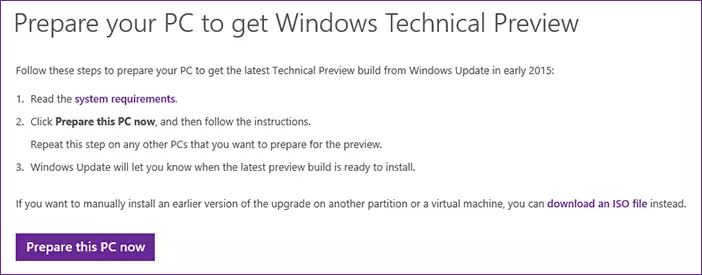
Después de iniciar la utilidad descargada, verá una ventana con una propuesta para preparar una computadora para instalar la vista previa técnica de Windows 10 más reciente. Haga clic en Aceptar o Cancelar.
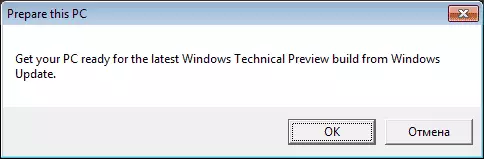
Si todo salió correctamente, verá una ventana de confirmación, el texto en el que informa que su computadora está lista y a principios de 2015, el Centro de actualización de Windows le notificará la disponibilidad de actualizaciones.
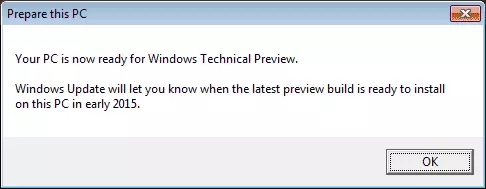
Lo que hace la utilidad de preparación.
Después de comenzar, la preparación de esta Utilidad de PC comprueba si su versión de Windows es compatible, así como el idioma, y el ruso también está presente en la lista (a pesar del hecho de que la lista es pequeña), y por lo tanto, puede esperar que en el Windows introductorio 10 lo veremos.
Después de eso, si se admite el sistema, el programa realiza los siguientes cambios en el registro del sistema:
- Agrega un nuevo HKLM \ Software \ Microsoft \ Windows \ Currentversion \ WindowspDate \ WindowStechnicalPreview
- Esta sección crea un parámetro de registro con un valor que consiste en un conjunto de dígitos hexadecimales (el valor en sí no cita, ya que no está seguro de que tenga lo mismo).
Cómo se producirá la actualización en sí misma hasta que sepa, pero cuando esté disponible para la instalación, lo mostraremos completamente, desde el momento en que reciba la notificación del Centro de actualización de Windows. El experimento estará en una computadora con Windows 7.
